Czasami podczas kopiowania i wklejania treści zawierających tabele, ryciny i równania z podpisami z witryny internetowej podpis w treści może być nieprawidłowy, a podpisy pojawią się w dokumencie tylko jako zwykły tekst. Jak przekonwertować nieprawidłowy tekst podpisu na podpisy? Oto kilka wskazówek, jak przekonwertować cały tekst na podpisy.
Konwertuj tekst na podpisy ręcznie
Konwertuj tekst na podpisy za pomocą Kutools for Word
Zalecane narzędzia zwiększające produktywność dla programu Word
Kutools dla Worda: Integracja sztucznej inteligencji 🤖ponad 100 zaawansowanych funkcji pozwala zaoszczędzić 50% czasu obsługi dokumentów.Darmowe pobieranie
Karta Office: wprowadza do programu Word (i innych narzędzi pakietu Office) karty przypominające przeglądarkę, upraszczając nawigację w wielu dokumentach.Darmowe pobieranie
 Konwertuj tekst na podpisy ręcznie
Konwertuj tekst na podpisy ręcznie
Karta Office: zapewnia interfejsy z zakładkami w programach Word, Excel, PowerPoint... |
|
Usprawnij teraz swój przepływ pracy. Czytaj więcej Darmowe pobieranie
|
Program Word nie zapewnia nam bezpośredniego sposobu konwersji tekstu na podpisy. Nie mamy innego wyjścia, jak ręcznie konwertować tekst na podpisy krok po kroku.
Krok 1: Usuń wszystkie nieprawidłowe napisy.
Krok 2: wstaw nowe podpisy jeden po drugim
Jest to żmudne i bolesne, jeśli treści, które skopiowałeś ze strony internetowej, zawierają wiele podpisów tabel, rycin i równań. Musisz poświęcić dużo czasu, aby usunąć wszystkie oryginalne podpisy i ponownie wstawić nowe.
 Konwertuj tekst na podpisy za pomocą Kutools for Word
Konwertuj tekst na podpisy za pomocą Kutools for Word
Kutools dla Worda jest bardzo przydatny w konwertowaniu tekstu na podpisy do tabel, rycin i równań. Nie musisz poświęcać dużo czasu na usuwanie wszystkich oryginalnych podpisów ani ponownie wstawiać nowych. Kutools dla Worda'S Odbuduj podpis narzędzie pomoże Ci łatwo przekonwertować wszystkie nieprawidłowe teksty podpisów z numerami na podpisy.
Kutools dla Worda, poręczny dodatek, zawiera grupy narzędzi ułatwiających pracę i zwiększających możliwości przetwarzania dokumentów tekstowych. Bezpłatna wersja próbna przez 45 dni! Zdobądź To Teraz!
1. Weź na przykład tytuł rysunku, zastosuj to narzędzie, klikając Enterprise > Odbudować > Odbuduj podpis rysunku. Zobacz zrzut ekranu:
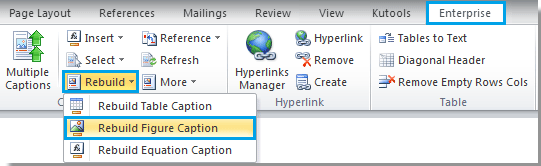
2. Po kliknięciu Odbuduj podpis rysunku, pojawi się okno dialogowe.
Note: Under Tekst z numerem (rysunek), jeśli zaznaczysz Poniżej box, konwertuje cały tekst z numerami, które znajdują się pod rysunkami, na podpisy rycin. Ale jeśli tekst z numerem znajduje się nad cyfrą, sprawdź Powyżej pudełko.
A jeśli chcesz przekonwertować tekst z numerem, zastępując go domyślnym stylem napisów systemu, zaznacz plik Ukryty w podpisie systemu dla Wykorzystanie tekstu do przebudowania podpisu rysunku pudełko.
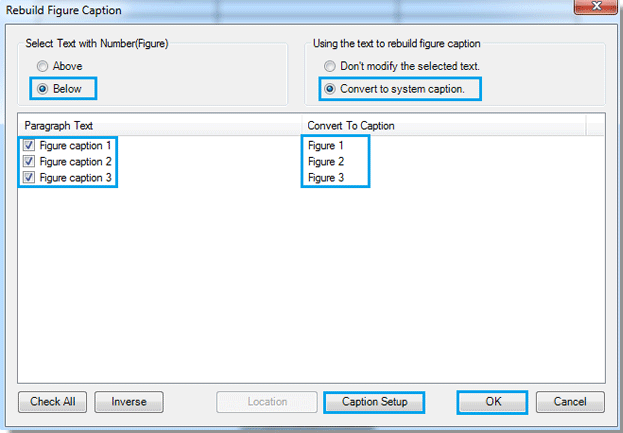
3. Jeśli chcesz zresetować style podpisów, takie jak prefiks lub sufiks, itp., Możesz kliknąć Konfiguracja napisów przycisk, aby go zresetować. I na koniec kliknij OK aby zakończyć ustawianie.
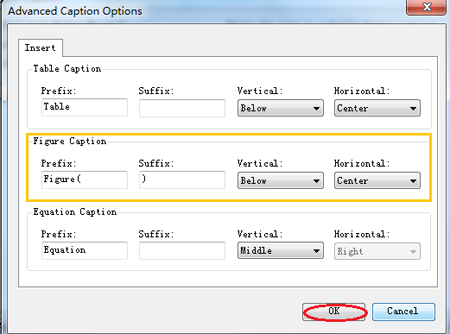
4. Po kliknięciu OK przycisk w Odbuduj podpis rysunku zobaczysz wynik, jak pokazano na poniższych zrzutach ekranu:
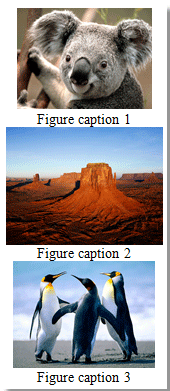 |
 |
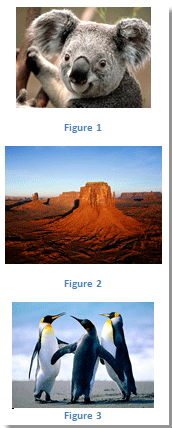 |
To tylko przykład tego, jak przekonwertować tekst na podpisy do rysunków. W międzyczasie w podobny sposób można konwertować tekst na podpisy do tabel i równań.
Więcej szczegółowych informacji na temat Odbuduj podpis of Kutools for Word, odwiedź: Odbuduj podpis opis.
Najlepsze narzędzia biurowe
Kutools dla Worda - Podnieś swoje doświadczenie ze słowami dzięki Over 100 Niezwykłe funkcje!
🤖 Kutools Asystent AI: Zmień swoje pisanie dzięki AI - Generuj zawartość / Przepisz tekst / Podsumowanie dokumentów / Zapytaj o informacje na podstawie Dokumentu, wszystko w programie Word
📘 Znajomość dokumentów: Podziel strony / Scal dokumenty / Eksportuj zaznaczenie w różnych formatach (PDF/TXT/DOC/HTML...) / Wsadowa konwersja do formatu PDF / Eksportuj strony jako obrazy / Drukuj wiele plików jednocześnie...
✏ Edycja treści: Znajdź i zamień partii w wielu plikach / Zmień rozmiar wszystkich zdjęć / Transponuj wiersze i kolumny tabeli / Konwertuj tabelę na tekst...
🧹 Łatwe czyszczenie: Wymień Dodatkowe przestrzenie / Podziały sekcji / Wszystkie nagłówki / Pola tekstowe / Hiperłącza / Więcej narzędzi do usuwania znajdziesz na naszej stronie Usuń grupę...
➕ Kreatywne wstawki: Wstawić Tysiące separatorów / Pola wyboru / Przyciski Radio / Kod QR / kod kreskowy / Tabela linii ukośnych / Podpis równania / Tytuł Zdjęcia / Podpis tabeli / Wiele zdjęć / Odkryj więcej w Wstaw grupę...
🔍 Precyzyjne wybory: Punktowy konkretne strony / stoły / kształty / nagłówki akapitów / Ulepsz nawigację za pomocą jeszcze Wybierz funkcje...
⭐ Ulepszenia gwiazd: Nawiguj szybko do dowolnej lokalizacji / automatyczne wstawianie powtarzającego się tekstu / płynnie przełączaj się pomiędzy oknami dokumentów / 11 Narzędzia konwersji...
